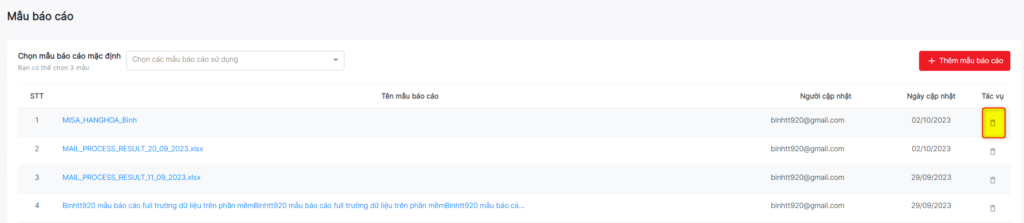Bạn muốn tạo mẫu báo cáo mới, bạn cần thực hiện trình tự thao tác như sau:
Bước 1: Bạn có thể truy cập màn Thiết lập mẫu báo cáo theo 1 trong 2 cách dưới đây
Cách 1: Truy cập vào link https://portal.ubot.vn/invoice/template-excel
Cách 2: Sau khi đăng nhập thành công vào portal, bạn nhấn chọn Truy cập trong Thiết lập mẫu báo cáo (1) hoặc tại menu UBot Invoice Bạn nhấn chọn Mẫu báo cáo (2)
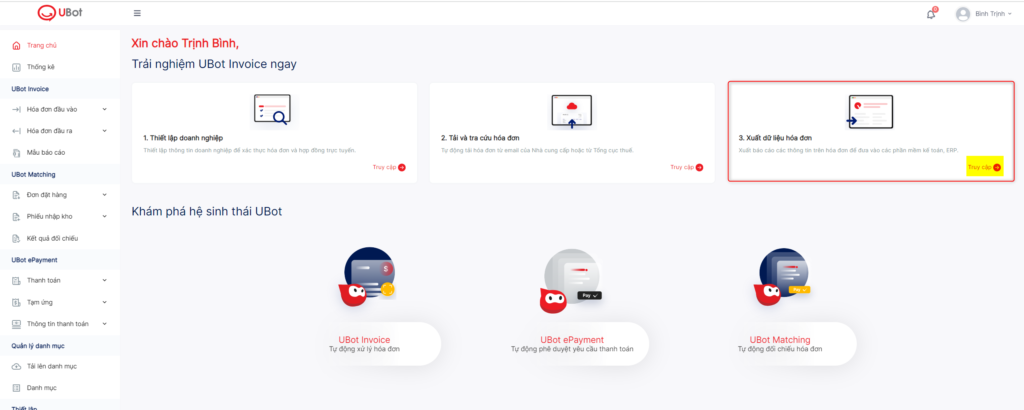
Lưu ý: Đối với tài khoản đăng ký mới, bạn có thể xuất dữ liệu hóa đơn với Mẫu báo cáo mặc định có sẵn của UBot tại màn hình dưới đây.
Hệ thống hiển thị màn hình Mẫu báo cáo như sau:
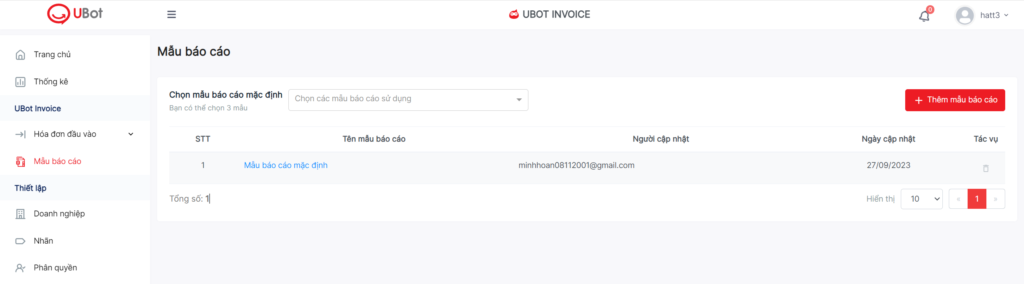
Bước 2: Bạn nhấn chọn nút Thêm mẫu báo cáo, hệ thống hiển thị màn hình sau
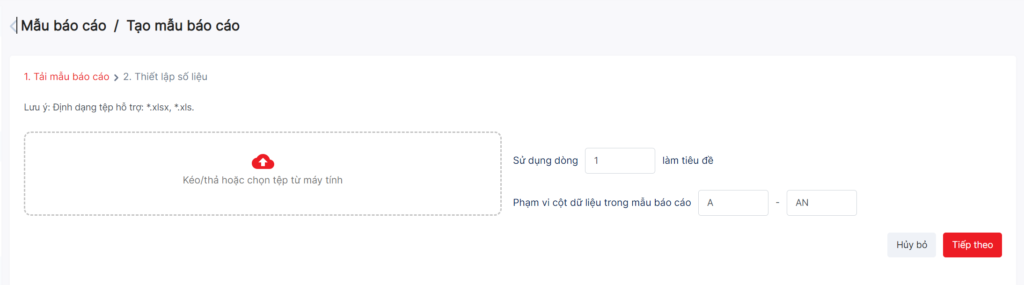
Bước 3: Tại màn hình Tải mẫu báo cáo trong bước 2, chọn tải lên tệp dữ liệu định dạng *.xlsx, *.xls của bạn sử dụng để thiết lập mẫu báo cáo
Tại đây, Bạn chọn dòng trong tệp dữ liệu làm dòng đầu tiên tiêu đề (header) của mẫu báo cáo và phạm vi các cột cần lấy, sau đó nhấn nút Tiếp theo, màn hình hiển thị như sau:
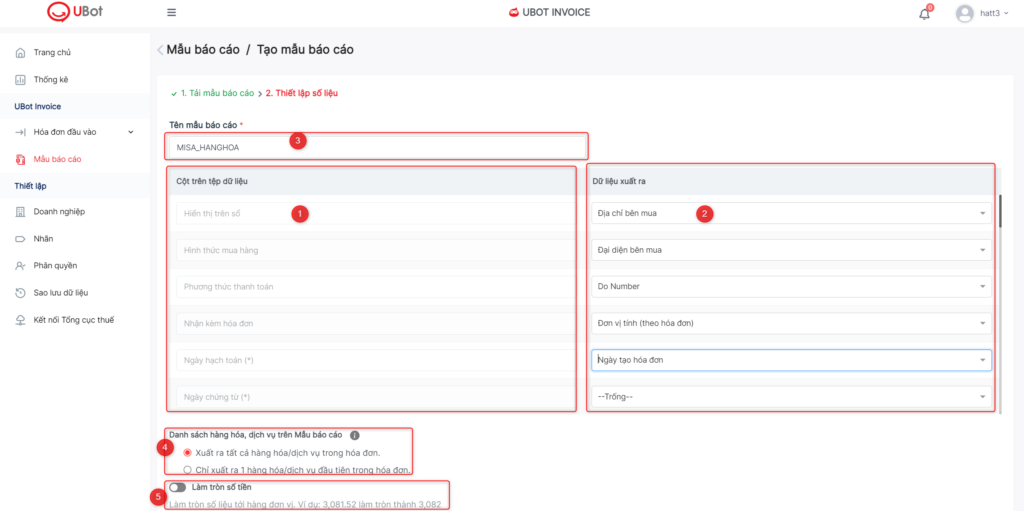
Tại màn hình dưới sẽ hiển thị toàn bộ các cột trên tệp dữ liệu (1), bạn có thể chọn dữ liệu xuất ra (2) tương ứng với từng cột.
Tại đây, bạn có thể thay đổi Tên mẫu báo cáo (3); chọn cách thể hiện Danh sách hàng hóa, dịch vụ của hóa đơn trên mẫu báo cáo (4) và chọn bật/tắt nút Làm tròn số tiền (5).
Bước 4: Bạn nhấn chọn nút Hoàn thành, hệ thống tạo mẫu báo cáo mới như bên dưới
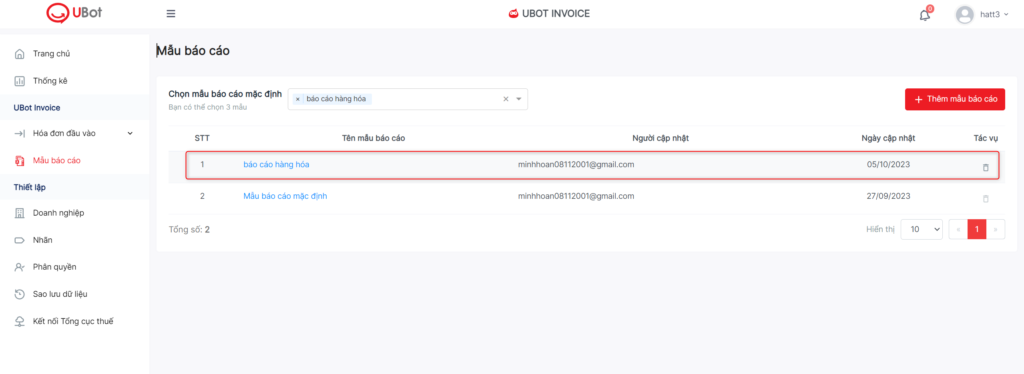
Ngoài ra, bạn có thể thực hiện tác vụ khác:
- Bạn có thể chỉnh sửa mẫu báo cáo đã tạo khi click chọn Tên mẫu báo cáo >> hệ thống hiển thị màn hình chỉnh sửa:
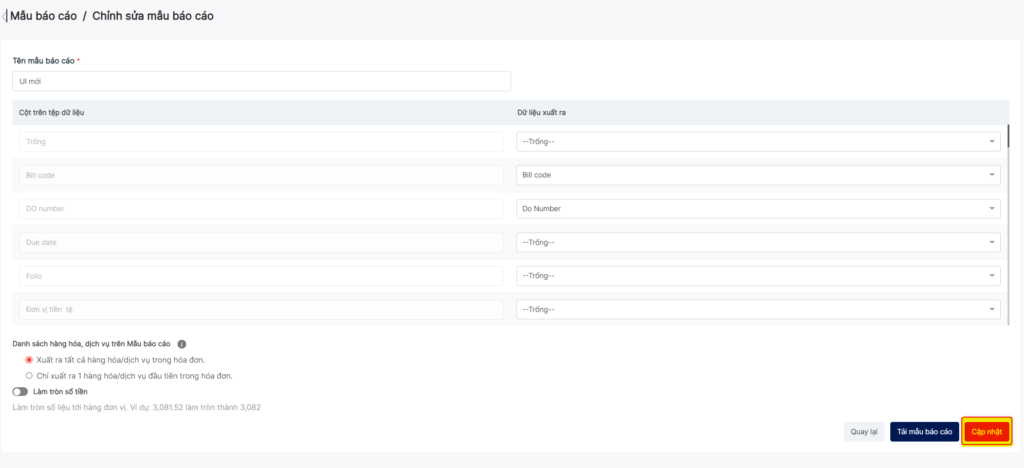
Bạn thay đổi thông tin của mẫu báo cáo cần chỉnh sửa >> nhấn chọn Cập nhật
- Bạn có thể chọn Xóa để xóa mẫu báo cáo đã tạo